关于解答如何备份还原
在尝过资料、文件丢失后,相信大多数朋友养成了备份文件的好习惯,那么你知道吗?跟备份文件一样,其实电脑系统也是可以备份的,做好了备份,当系统故障、崩溃时就不怕了,下面一起来了解一下吧!

1、 首先是系统自带的备份还原功能,右键此电脑图标打开属性,打开系统保护,在下边保护设置处打开配置。
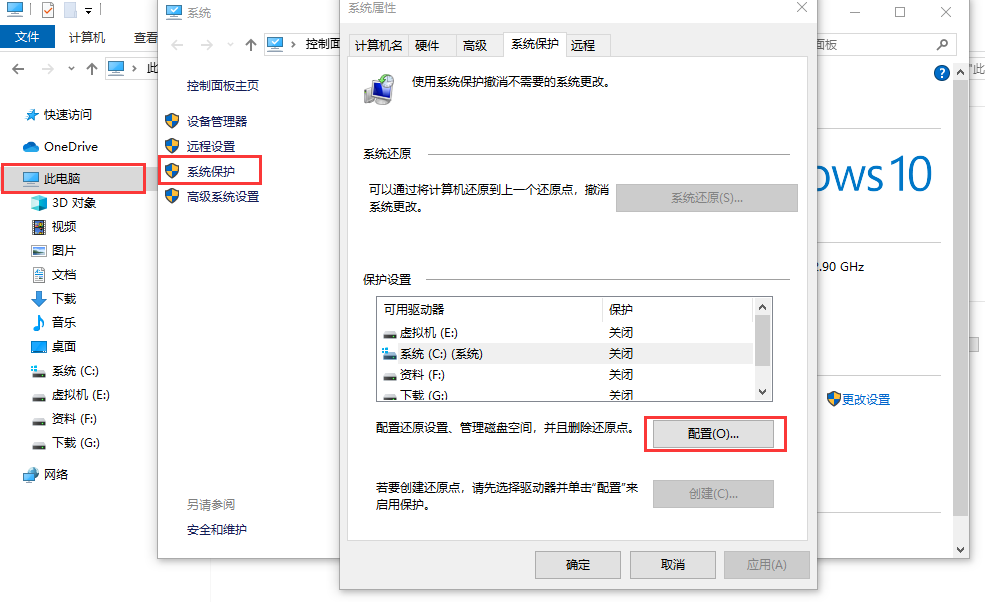
2、在还原设置处设置启动系统保护。
相关影片资源迅雷下载推荐
pdf删除其中一页怎么做(PDF文件快速删除其中一页)
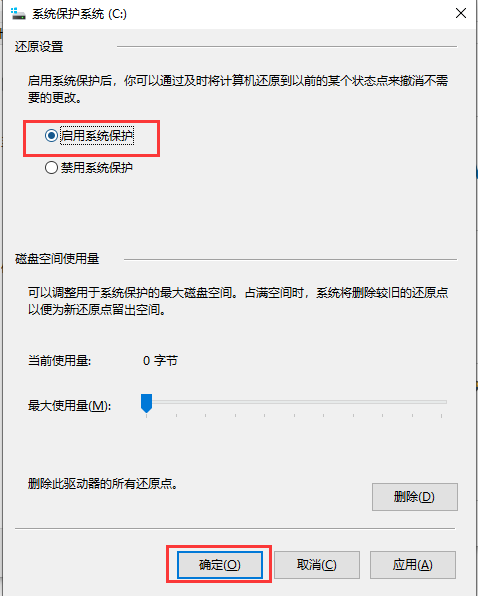
3、回到上一步,现在就可以选择一个分区创建还原点了,点创建系统会备份这个时间点的电脑状态。
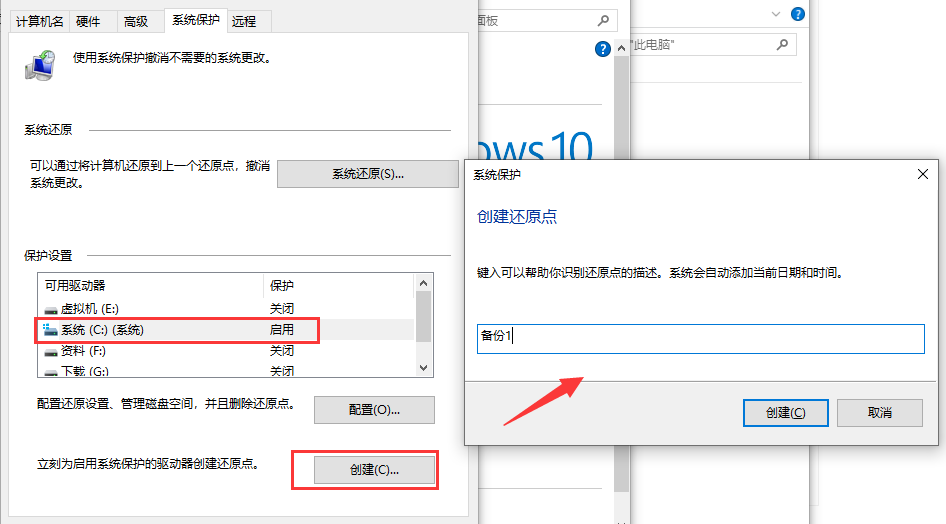
4、当系统出现故障时就可以在这里恢复到备份的状态。
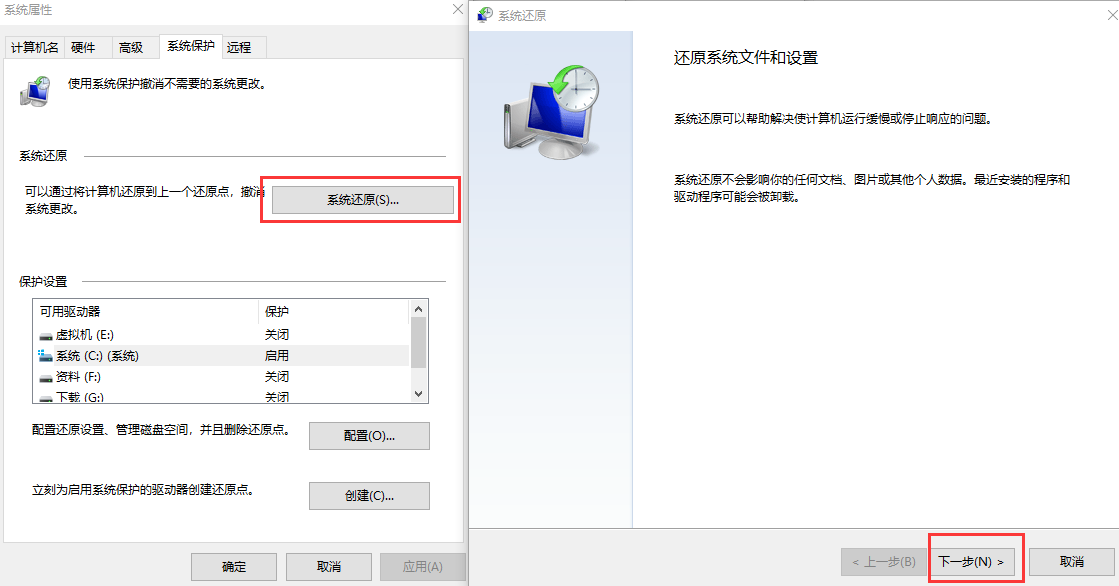
上面是系统自带的备份还原系统功能,这个功能非常方便。
相关影片资源迅雷下载推荐
电脑收集错误信息重新启动(win7 0x80004005错误代码解决方法)
版权声明:除非特别标注,否则均为本站原创文章,转载时请以链接形式注明文章出处。

